Avvio e chiusura della Modalità Impostazioni Stampa unione
In questa sezione viene descritto come avviare e chiudere la Modalità Impostazioni Stampa unione di Desktop Editor.
Avvio
In questa sezione viene descritto come avviare la Modalità Impostazioni Stampa unione.
|
IMPORTANTE
|
|
Quando si apre un documento IWB contenente informazioni per il collegamento a un database, all'apertura della Modalità Impostazioni Stampa unione il database viene collegato automaticamente e i dati Stampa unione vengono aggiornati.
Se il collegamento al database viene reciso, i dati non vengono visualizzati fino al ripristino del collegamento.
|
|
NOTA
|
|
Una singola schermata della Modalità Impostazioni Stampa unione consente di modificare un solo documento.
Per informazioni sulla transizione della schermata di Desktop Editor, vedere la seguente sezione.
|
1.
Fare clic su  (Impostazioni stampa unione) sulla barra multifunzione.
(Impostazioni stampa unione) sulla barra multifunzione.
 (Impostazioni stampa unione) sulla barra multifunzione.
(Impostazioni stampa unione) sulla barra multifunzione.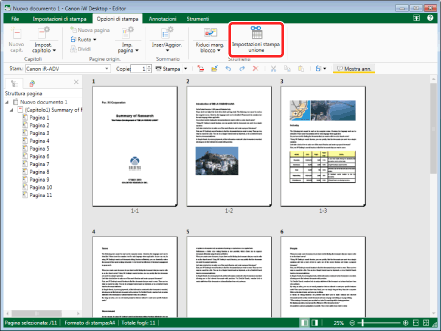
La finestra di dialogo [Specifica database] viene visualizzata.
Se un database è già registrato, si avvia la Modalità Impostazioni Stampa unione e la scheda [Stampa unione] viene visualizzata sulla barra multifunzione.
|
NOTA
|
|
Quest'operazione può anche essere eseguita con i pulsanti della barra degli strumenti. Se i pulsanti non vengono visualizzati sulla barra degli strumenti di Desktop Editor, svolgere le seguenti operazioni per visualizzarli.
Mentre la Modalità Impostazioni Stampa unione è in esecuzione, sulla barra multifunzione non vengono visualizzate altre schede oltre alla scheda [Stampa unione].
|
2.
Selezionare [Specifica file database] e fare clic su [OK].
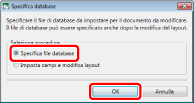
Si avvia la Modalità Impostazioni Stampa unione e la scheda [Stampa unione] viene visualizzata sulla barra multifunzione.
La finestra di dialogo [Connessione database/impostazioni] viene visualizzata.
|
NOTA
|
|
Per creare soltanto il layout e importare il database in un secondo momento, selezionare [Imposta campi e modifica layout] e fare clic su [OK]. Si avvia la Modalità Impostazioni Stampa unione e la scheda [Stampa unione] viene visualizzata sulla barra multifunzione.
|
3.
Fare clic su [Sfoglia] in [Percorso database].
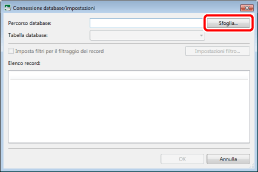
La finestra di dialogo [Seleziona file] viene visualizzata.
4.
Selezionare il file e fare clic su [Apri].
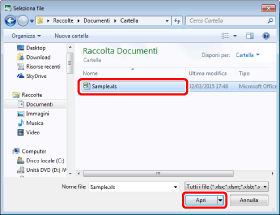
Viene di nuovo visualizzata la finestra di dialogo [Connessione database/impostazioni].
Il record che verrà utilizzato viene visualizzato nella finestra di dialogo [Connessione database/impostazioni].
|
NOTA
|
|
I file che possono essere utilizzati come [Percorso database] sono i seguenti:
txt (*.txt)
csv (*.csv)
Excel (*.xls/*.xlsx/*.xlsb/*.xlsm)
Se si imposta un file Excel con più fogli come destinazione di collegamento, è possibile selezionare un foglio da utilizzare come database in [Tabella database].
|
5.
Filtrare i record secondo necessità.
Per i dettagli sulle impostazioni dei filtri, vedere la seguente sezione.
6.
Fare clic su [OK].
|
NOTA
|
|
Quando si effettua la connessione al database, sulla barra di stato viene visualizzato il nome del file del database connesso.
|
Uscita da
In questa sezione viene descritto come chiudere la Modalità Impostazioni Stampa unione.
1.
Fare clic su  (Es. da imp.) sulla barra multifunzione.
(Es. da imp.) sulla barra multifunzione.
 (Es. da imp.) sulla barra multifunzione.
(Es. da imp.) sulla barra multifunzione.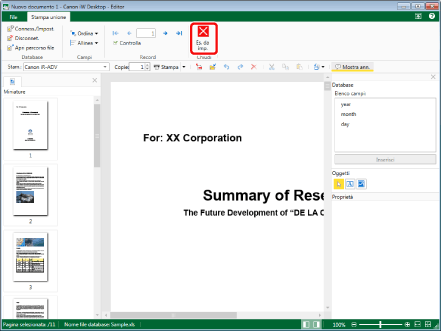
La scheda [Stampa unione] si chiude e la Modalità Impostazioni Stampa unione si interrompe.
|
NOTA
|
|
Per salvare le impostazioni Stampa unione in un documento, salvare il documento in formato IWB (*.iwb). Per ulteriori informazioni, vedere la seguente sezione.
|